Você pode registrar destinos no catálogo de endereços e botões de um toque usando o painel de controle.
Você pode usar os seguintes métodos para registrar endereços de e-mail, locais de armazenamento de arquivos e números de fax:
Registrar destinos no catálogo de endereços (painel de controle)
Registrando destinos inserindo diretamente as informações do destino
Registrando destinos usando o registro de TX
Registrando destinos procurando por informações de usuário gerenciadas com um servidor LDAP
NOTA
Se um local de armazenamento registrado como destino for alterado ou excluído
Altere os detalhes registrados do destino ou exclua o destino e registre-o novamente como um novo destino. Editando e excluindo destinos no catálogo de endereços (painel de controle)
Registrando destinos no catálogo de endereços
Preparativos necessários
Se estiver usando um servidor LDAP, registre as informações do servidor LDAP na máquina. Registrando servidores LDAP
1
Faça login na máquina como necessário. Fazendo login na máquina
Para registrar destinos em uma lista de endereços pessoais ou lista de endereços de grupos de usuários, primeiro você precisa fazer login. Tipos de lista de endereços
2
Na tela [Home] do painel de controle, pressione [Dest./Fwd. Settings]. Tela [Home]
Na tela de digitalização (Scan and Send) ou fax, você pode pressionar [Address Book] para registrar um destino na tela Catálogo de endereços.
Registrando destinos usando o registro de TX 

1
Na tela [Home] do painel de controle ou outro local, pressione [ Status Monitor]. Tela [Home]
Status Monitor]. Tela [Home]
 Status Monitor]. Tela [Home]
Status Monitor]. Tela [Home]A tela [Status Monitor] aparece.
2
Pressione [Send]  [Job Log].
[Job Log].
 [Job Log].
[Job Log].3
Selecione o destino a ser registrado no catálogo de endereços e pressione [Register Destinations].
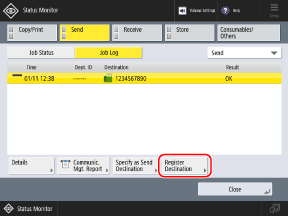
4
Pressione [Address Book] e prossiga para a Etapa 6.
Se a tela de entrada de PIN for exibida, insira o PIN do catálogo de endereços e pressione [OK].
3
Pressione [Register Destinations].
Se você registrar um destino na tela Catálogo de endereços, esta etapa não será necessária. Prossiga para a Etapa 4.
Se a tela de entrada de PIN for exibida, insira o PIN do catálogo de endereços e pressione [OK].
Pressione [Register New Destination].
5
Selecione o tipo de destino.
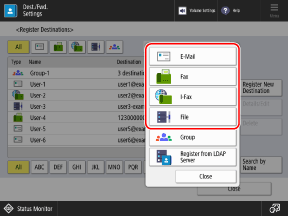
Ao registrar locais de armazenamento de arquivos (pasta compartilhada, servidor de arquivos ou Advanced Box), selecione [File].
Ao registrar destinos de grupo, veja o seguinte:
Registrando destinos usando informações de usuário de um servidor LDAP 

1
Pressione [Register from LDAP Server].
Por padrão, a busca inicia automaticamente de acordo com as condições registradas.
Se a tela de autenticação for exibida, insira o nome de usuário e a senha da máquina que está registrada no servidor LDAP e pressione [OK].
2
Pesquise usuários por condições ou nome, conforme necessário.
Se você registrar destinos selecionando usuários atualmente exibidos na lista, esta etapa não será necessária. Prossiga para a Etapa 3.
Se vários servidores LDAP estiverem registrados, selecione o servidor LDAP a ser pesquisado no menu suspenso e procure os usuários.
Ao pesquisar por condições
Pressione [Search by Conditions], especifique as condições de pesquisa e pressione [Start Searching].
Exemplo de especificação de condições de pesquisa: Ao pesquisar por usuários com um endereço de e-mail que contenha a palavra "exemplo"
No menu suspenso de condições de pesquisa, selecione [E-Mail] e [Contains]. Pressione [Set], digite "exemplo" e pressione [OK].
No menu suspenso de condições de pesquisa, selecione [E-Mail] e [Contains]. Pressione [Set], digite "exemplo" e pressione [OK].
Você pode pressionar [Add Search Condition] e especificar múltiplas (até quatro) condições de pesquisa.
Para pesquisar por usuários que atendam a qualquer uma das condições especificadas, selecione [or].
Para pesquisar por usuários que atendam a todas as condições especificadas, selecione [and].
Para pesquisar por usuários que atendam a qualquer uma das condições especificadas, selecione [or].
Para pesquisar por usuários que atendam a todas as condições especificadas, selecione [and].
Você também pode adicionar atributos ao alvo de pesquisa. [Register/Edit LDAP Search Attribute]
Ao pesquisar por nome
Pressione [Search by Name], digite o nome a ser pesquisado, e pressione [OK].
Por padrão, o atributo "cn" é definido como o destino, e a pesquisa encontra nomes que começam com a sequência de caracteres da pesquisa. [Settings for Search by Name When Using LDAP Server]
Por padrão, o atributo "cn" é definido como o destino, e a pesquisa encontra nomes que começam com a sequência de caracteres da pesquisa. [Settings for Search by Name When Using LDAP Server]
Se a pesquisa não encontrar usuários
Caso a pesquisa não encontre nenhum usuário mesmo que as informações (nome de usuário e senha) de autenticação do servidor LDAP estejam corretas, verifique o horário configurado no servidor LDAP e na máquina. A pesquisa não pode ser realizada se a configuração de hora do servidor LDAP diferir da configuração de hora da máquina em cinco minutos ou mais.
Você não pode pesquisar no painel de controle e na UI Remota ao mesmo tempo.
3
Marque as caixas de seleção dos usuários a serem registrados no catálogo de endereços.
Você pode marcar caixas de seleção para vários usuários (até 256 usuários) e registrá-los juntos. Para marcar as caixas de seleção de todos os usuários exibidos, pressione [All (Max 256)].
Para registrar um destino de endereço de e-mail como um destino de I-Fax, pressione o botão [Register E-Mail Address as I-Fax] para que o botão seja selecionado.
4
Pressione [Next].
As informações de nome, endereço de e-mail e número de fax são recuperadas.
Se você marcou caixas de seleção para vários usuários na Etapa 3
Selecione a lista de endereços na qual os destinos serão registrados. Tipos de lista de endereços
Se os destinos forem gerenciados com números de acesso, insira o número de acesso para exibir os destinos a serem registrados.
Pressione [OK] para registrar os destinos no catálogo de endereços.
Se os destinos forem gerenciados com números de acesso, insira o número de acesso para exibir os destinos a serem registrados.
Pressione [OK] para registrar os destinos no catálogo de endereços.
Se você registar vários destinos em conjunto, poderá ignorar as etapas restantes.
Configura outras informações além do nome, endereço de e-mail e número de fax editando o destino registado no catálogo de endereços. Editando e excluindo destinos no catálogo de endereços (painel de controle)
Insira o nome do destino.
Você pode registrar um destino sem inserir um nome. Porém, se inserir um nome, você poderá pesquisar pelo destino usando as iniciais ou o nome quando especificar os destinos.
1
Pressione [Name].
2
Digite o nome e pressione [OK].
7
Selecione a lista de endereços na qual o destino será registado. Tipos de lista de endereços
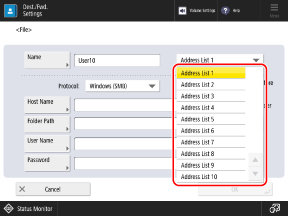
* Os itens que aparecem na tela variam dependendo do modelo e das opções.
8
Defina as informações de destino de acordo com o tipo de destino.
9
Pressione [OK].
O destino é registrado no catálogo de endereços.
Se os destinos forem gerenciados com números de acesso, pressione [Next], insira o número de acesso para exibir o destino a ser registrado e pressione [OK].
Registrando destinos nos botões de um toque
Preparativos necessários
Se estiver usando um servidor LDAP, registre as informações do servidor LDAP na máquina. Registrando servidores LDAP
1
Na tela [Home] do painel de controle, pressione [Dest./Fwd. Settings]. Tela [Home]
Você também pode registrar destinos em botões de um toque a partir da tela de digitalização (Scan and Send) ou fax.
Para registrar um destino na tela de digitalização, pressione [One-Touch]  [Register].
[Register].
 [Register].
[Register].Para registrar um destino na tela de fax, pressione [ ].
].
 ].
].Registrando destinos usando o registro de TX 

1
Na tela [Home] do painel de controle ou outro local, pressione [ Status Monitor]. Tela [Home]
Status Monitor]. Tela [Home]
 Status Monitor]. Tela [Home]
Status Monitor]. Tela [Home]A tela [Status Monitor] aparece.
2
Pressione [Send]  [Job Log].
[Job Log].
 [Job Log].
[Job Log].3
Selecione o destino a ser registrado no botão de um toque e pressione [Register Destinations].
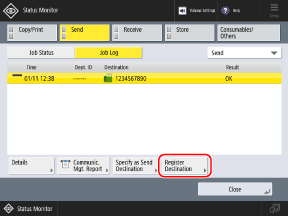
4
Pressione [One-Touch].
Se a tela de entrada de PIN for exibida, insira o PIN do catálogo de endereços e pressione [OK].
5
Selecione o botão de um toque no qual o destino será registrado.
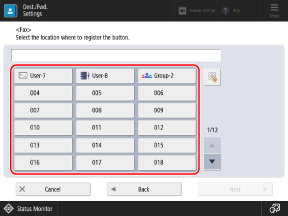
Números de três dígitos (001 a 200) são atribuídos aos botões de um toque. Você também pode pressionar [ ] e inserir um número de três dígitos para selecionar um botão.
] e inserir um número de três dígitos para selecionar um botão.
 ] e inserir um número de três dígitos para selecionar um botão.
] e inserir um número de três dígitos para selecionar um botão.Se você selecionar um botão com um destino já registrado, as informações registradas serão substituídas.
6
Pressione [Next] e prossiga para a Etapa 5.
2
Pressione [Register One-Touch].
Se você registrar um destino na tela de digitalização ou fax, esta etapa não será necessária. Prossiga para a Etapa 3.
Se a tela de entrada de PIN for exibida, insira o PIN do catálogo de endereços e pressione [OK].
Selecione o botão no qual o destino será registrado e pressione [Register/Edit].
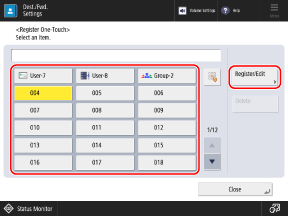
Números de três dígitos (001 a 200) são atribuídos aos botões de um toque. Você também pode pressionar [ ] e inserir um número de três dígitos para selecionar um botão.
] e inserir um número de três dígitos para selecionar um botão.
 ] e inserir um número de três dígitos para selecionar um botão.
] e inserir um número de três dígitos para selecionar um botão.Se você selecionar um botão com um destino já registrado, as informações registradas serão substituídas.
4
Selecione o tipo de destino.
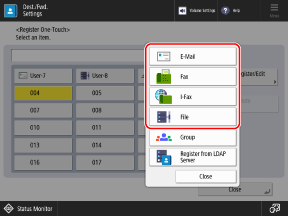
Ao registrar locais de armazenamento de arquivos (pasta compartilhada, servidor de arquivos ou Advanced Box), selecione [File].
Ao registrar destinos de grupo, veja o seguinte:
Registrando destinos usando informações de usuário de um servidor LDAP 

1
Pressione [Register from LDAP Server].
Por padrão, a busca inicia automaticamente de acordo com as condições registradas.
Se a tela de autenticação for exibida, insira o nome de usuário e a senha da máquina que está registrada no servidor LDAP e pressione [OK].
2
Pesquise usuários por condições ou nome, conforme necessário.
Se você registrar destinos selecionando usuários atualmente exibidos na lista, esta etapa não será necessária. Prossiga para a Etapa 3.
Se vários servidores LDAP estiverem registrados, selecione o servidor LDAP a ser pesquisado no menu suspenso e procure os usuários.
Ao pesquisar por condições
Pressione [Search by Conditions], especifique as condições de pesquisa e pressione [Start Searching].
Exemplo de especificação de condições de pesquisa: Ao pesquisar por usuários com um endereço de e-mail que contenha a palavra "exemplo"
No menu suspenso de condições de pesquisa, selecione [E-Mail] e [Contains]. Pressione [Set], digite "exemplo" e pressione [OK].
No menu suspenso de condições de pesquisa, selecione [E-Mail] e [Contains]. Pressione [Set], digite "exemplo" e pressione [OK].
Você pode pressionar [Add Search Condition] e especificar múltiplas (até quatro) condições de pesquisa.
Para pesquisar por usuários que atendam a qualquer uma das condições especificadas, selecione [or].
Para pesquisar por usuários que atendam a todas as condições especificadas, selecione [and].
Para pesquisar por usuários que atendam a qualquer uma das condições especificadas, selecione [or].
Para pesquisar por usuários que atendam a todas as condições especificadas, selecione [and].
Você também pode adicionar atributos ao alvo de pesquisa. [Register/Edit LDAP Search Attribute]
Ao pesquisar por nome
Pressione [Search by Name], digite o nome a ser pesquisado, e pressione [OK].
Por padrão, o atributo "cn" é definido como o destino, e a pesquisa encontra nomes que começam com a sequência de caracteres da pesquisa. [Settings for Search by Name When Using LDAP Server]
Por padrão, o atributo "cn" é definido como o destino, e a pesquisa encontra nomes que começam com a sequência de caracteres da pesquisa. [Settings for Search by Name When Using LDAP Server]
Se a pesquisa não encontrar usuários
Caso a pesquisa não encontre nenhum usuário mesmo que as informações (nome de usuário e senha) de autenticação do servidor LDAP estejam corretas, verifique o horário configurado no servidor LDAP e na máquina. A pesquisa não pode ser realizada se a configuração de hora do servidor LDAP diferir da configuração de hora da máquina em cinco minutos ou mais.
Você não pode pesquisar no painel de controle e na UI Remota ao mesmo tempo.
3
Marque a caixa de seleção do usuário a ser registrado no botão de um toque.
Para registrar um destino de endereço de e-mail como um destino de I-Fax, pressione o botão [Register E-Mail Address as I-Fax] para que o botão seja selecionado.
4
Pressione [Next].
As informações de nome, endereço de e-mail e número de fax são recuperadas.
Insira o nome do destino.
Você pode registrar um destino sem inserir um nome. Porém, se inserir um nome, você poderá pesquisar pelo destino usando as iniciais ou o nome quando especificar os destinos do catálogo de endereços.
* Os destinos registrados nos botões de um toque também são registrados e exibidos no catálogo de endereços (lista de endereços de um toque) e você pode selecioná-los ao especificar destinos no catálogo de endereços.
1
Pressione [Name].
2
Digite o nome e pressione [OK].
6
Insira o nome do botão.
Você pode registrar um botão sem inserir um nome. Contudo, se você inserir um nome, ele será exibido no botão de um toque.
1
Pressione [One-Touch Button Name].
2
Digite o nome e pressione [OK].
7
Defina as informações de destino de acordo com o tipo de destino.
8
Pressione [OK].
O destino é registrado no botão de um toque.